Correction de l’erreur d’écran bleu de Windows 11 avec la solution du code QR
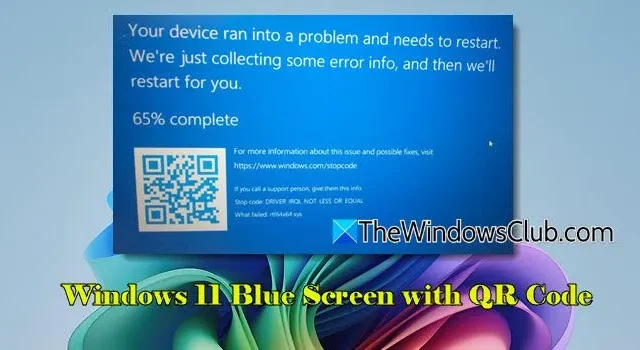
Cet article traite de la résolution d’un écran bleu Windows 11 comportant un code QR . Lorsque vous rencontrez un écran bleu de la mort (BSOD) sous Windows 11, un code QR peut apparaître en bas à gauche de l’écran à côté du message d’erreur. Ce code est destiné à aider les utilisateurs à diagnostiquer et à résoudre plus efficacement l’erreur rencontrée.
Comprendre le code QR sur le BSOD
Auparavant, les écrans bleus de la mort étaient connus pour être remplis de jargon technique compliqué qui déconcertait la plupart des utilisateurs. Avec l’introduction de Windows 8, Microsoft a remanié le BSOD, en simplifiant les messages d’erreur et les codes qui l’accompagnent. Windows 10 est allé encore plus loin en incorporant un code QR, permettant aux utilisateurs d’accéder à plus d’informations liées à l’erreur.
Bien que les codes QR restent une fonctionnalité du BSOD, ils ne renvoient pas directement à des informations d’erreur spécifiques. Au lieu de cela, ils redirigent les utilisateurs vers une page d’assistance Microsoft générale qui propose des conseils de dépannage pour les erreurs d’écran bleu, qui peuvent ne pas être adaptées à votre problème particulier.
Comment gérer l’écran bleu de Windows 11 avec un code QR
Si vous vous retrouvez face à un écran bleu dans Windows 11 accompagné d’un code QR, suivez ces étapes recommandées :
- Scannez le code QR
- Utilisez l’outil de dépannage d’écran bleu en ligne
- Utilisez les outils de dépannage Windows
- Mettez à jour les pilotes de votre appareil
- Effectuer une restauration du système
- Réinitialiser ou réinstaller Windows 11
Plongeons plus en profondeur dans chaque étape.
1] Scannez le code QR
Utilisez l’appareil photo de votre smartphone pour scanner le code QR. Si l’application de votre appareil photo ne permet pas de scanner le code QR, pensez à télécharger un lecteur de code QR tiers. Une fois scanné, le code génère un lien. Appuyez dessus pour ouvrir une page Web d’assistance Microsoft. Passez en revue les stratégies de dépannage répertoriées pour voir si elles s’avèrent utiles.
Si les recommandations ne parviennent pas à résoudre votre BSOD, notez l’erreur spécifique ou le code d’arrêt affiché (par exemple, MEMORY_MANAGEMENT, REFS_FILE_SYSTEM, CRITICAL_PROCESS_DIED) pour des recherches plus ciblées de solutions en ligne ou via le réseau de support de Microsoft.
Pour plus d’informations, consultez les méthodes de dépannage avancées ci-dessous.
2] Utilisez l’utilitaire de résolution des problèmes d’écran bleu en ligne
Lancez la fonction de recherche Windows et saisissez « Obtenir de l’aide ». Cliquez sur l’ application Obtenir de l’aide dans les résultats. Une fois l’application ouverte, recherchez « Résoudre les erreurs BSOD » ou « Réparer les erreurs d’écran bleu » et appuyez sur Entrée .
L’outil de dépannage d’écran bleu vous guidera tout au long du processus de dépannage. Mettez en œuvre les solutions suggérées et surveillez leur efficacité.
3] Utiliser les outils de dépannage Windows
Windows propose plusieurs utilitaires de dépannage intégrés qui peuvent résoudre efficacement les problèmes d’écran bleu de la mort. Si le problème est dû à une mémoire RAM insuffisante, l’outil de diagnostic de la mémoire peut vous aider à identifier et à corriger le problème.
Pour les erreurs BSOD liées à des problèmes de stockage, telles que KERNEL_DATA_INPAGE_ERROR, l’utilitaire CHKDSK peut s’avérer utile.
De même, si des fichiers système corrompus ont déclenché l’écran bleu de la mort, l’exécution du vérificateur de fichiers système aidera à les réparer. Pour les problèmes plus complexes, l’exécution de l’outil de gestion et de service d’imagerie de déploiement (DISM) peut aider à restaurer l’image Windows.
4] Mettre à jour les pilotes de périphériques
Les pilotes obsolètes, défectueux ou incompatibles sont parmi les principales causes d’incidents BSOD. Assurez-vous que votre système est équipé des pilotes les plus récents. Si le BSOD présente un code d’arrêt (comme VIDEO_TDR_FAILURE), il peut vous aider à identifier le pilote problématique. Si aucun périphérique spécifique n’est indiqué, envisagez de mettre à jour les pilotes suivants individuellement pour isoler et résoudre le problème :
- Pilotes de carte graphique
- Pilotes de carte réseau
- Pilotes de stockage (SATA, AHCI, SSD)
- Pilotes de chipset et de carte mère
- Pilotes audio
- Pilotes USB et périphériques
- Micrologiciel BIOS/UEFI
5] Exécuter une restauration du système
L’étape suivante consiste à effectuer une restauration du système pour rétablir l’état stable de votre système avant l’apparition de l’écran bleu de la mort. Si vous vous retrouvez coincé dans une boucle d’écran bleu de la mort empêchant l’accès à la restauration du système, vous pouvez toujours tenter une récupération via l’environnement de récupération Windows (WinRE).
6] Réinitialiser ou réinstaller Windows 11
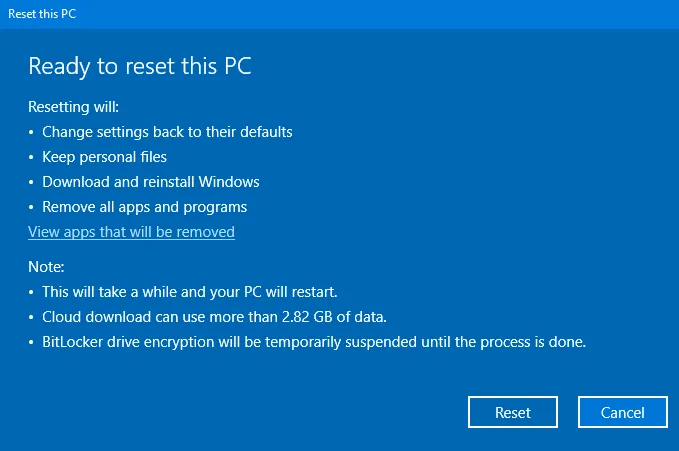
Lorsque tout le reste échoue, la réinitialisation ou la réinstallation de Windows pourrait être votre solution finale.
Accédez à Paramètres > Système > Récupération et sélectionnez Réinitialiser ce PC . Choisissez « Conserver mes fichiers » pour conserver les données personnelles, même si vous devrez probablement réinstaller les applications par la suite.
Nous espérons que ce guide vous sera utile pour résoudre vos problèmes.
Comment puis-je résoudre l’erreur d’écran bleu dans Windows 11 ?
Pour résoudre une erreur d’écran bleu dans Windows, il est conseillé d’activer l’utilitaire de résolution des problèmes d’écran bleu en ligne depuis l’application Obtenir de l’aide. Cet outil intégré de Microsoft est spécialement conçu pour vous aider à résoudre les erreurs d’écran bleu. Si un code QR est visible à côté du message d’erreur, scannez-le pour accéder à la page d’assistance de Microsoft et suivez les instructions de dépannage correspondantes.



Laisser un commentaire